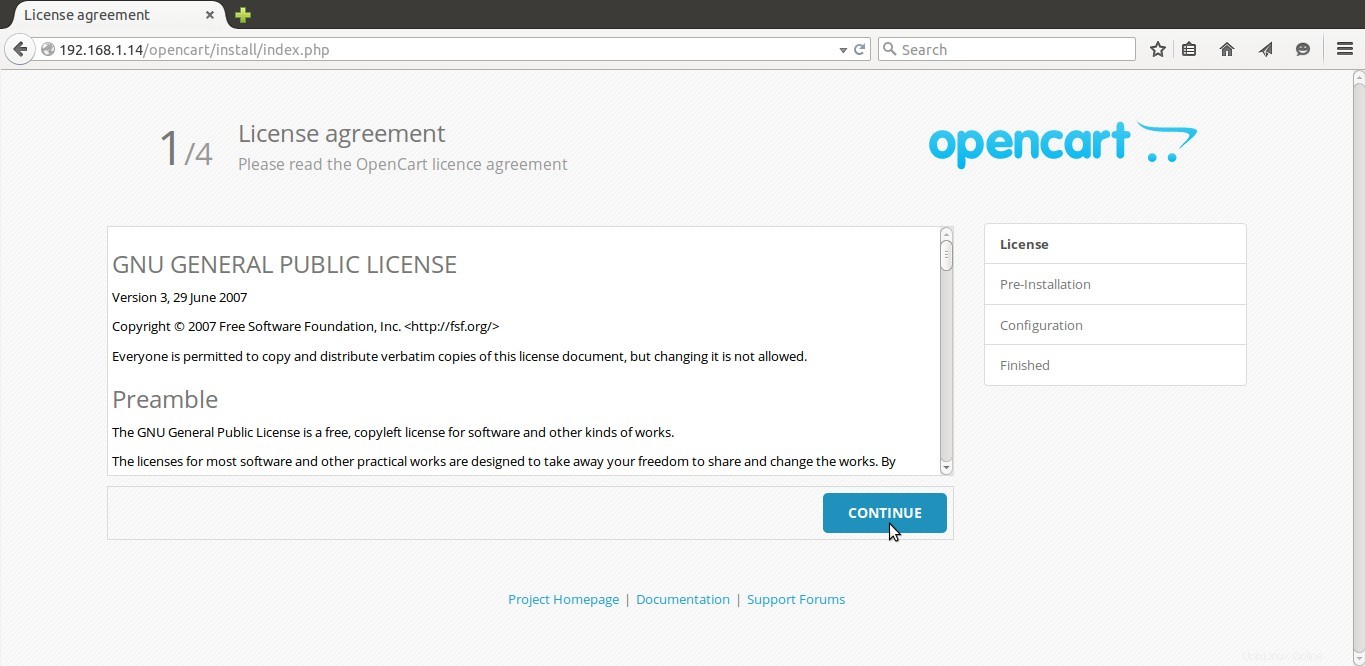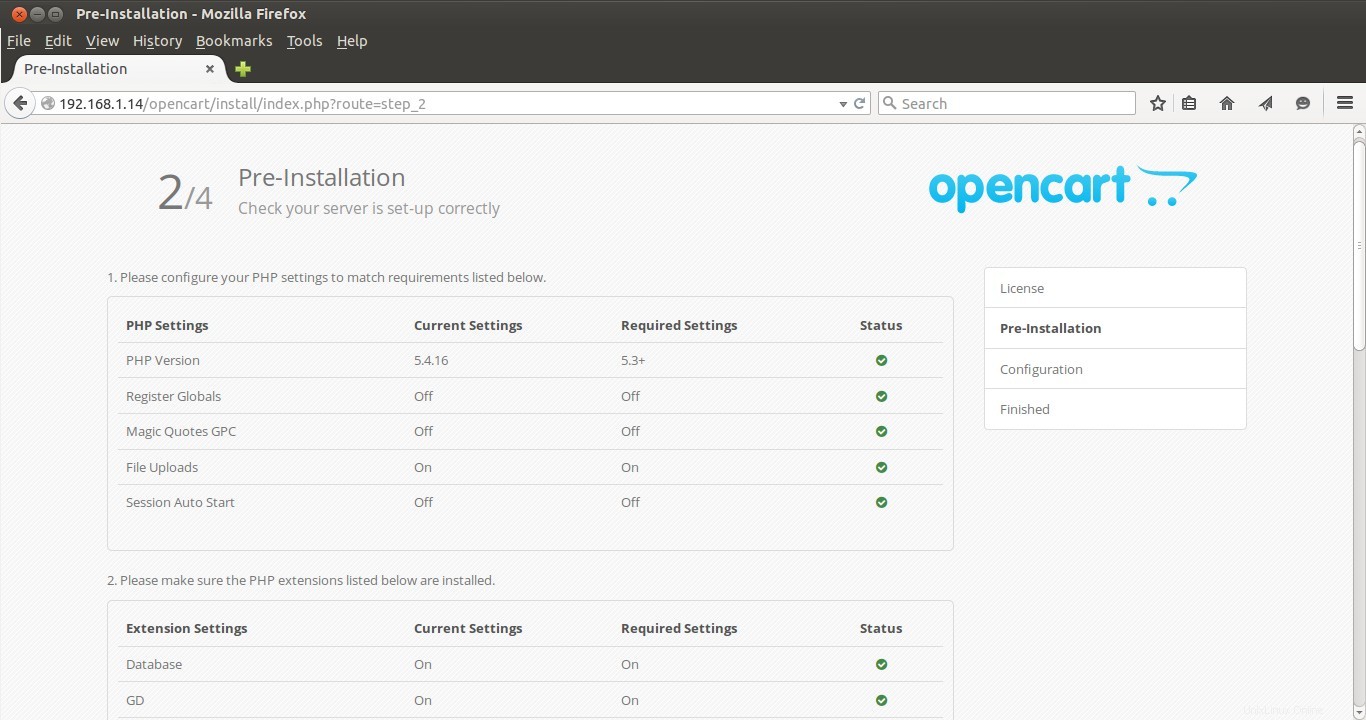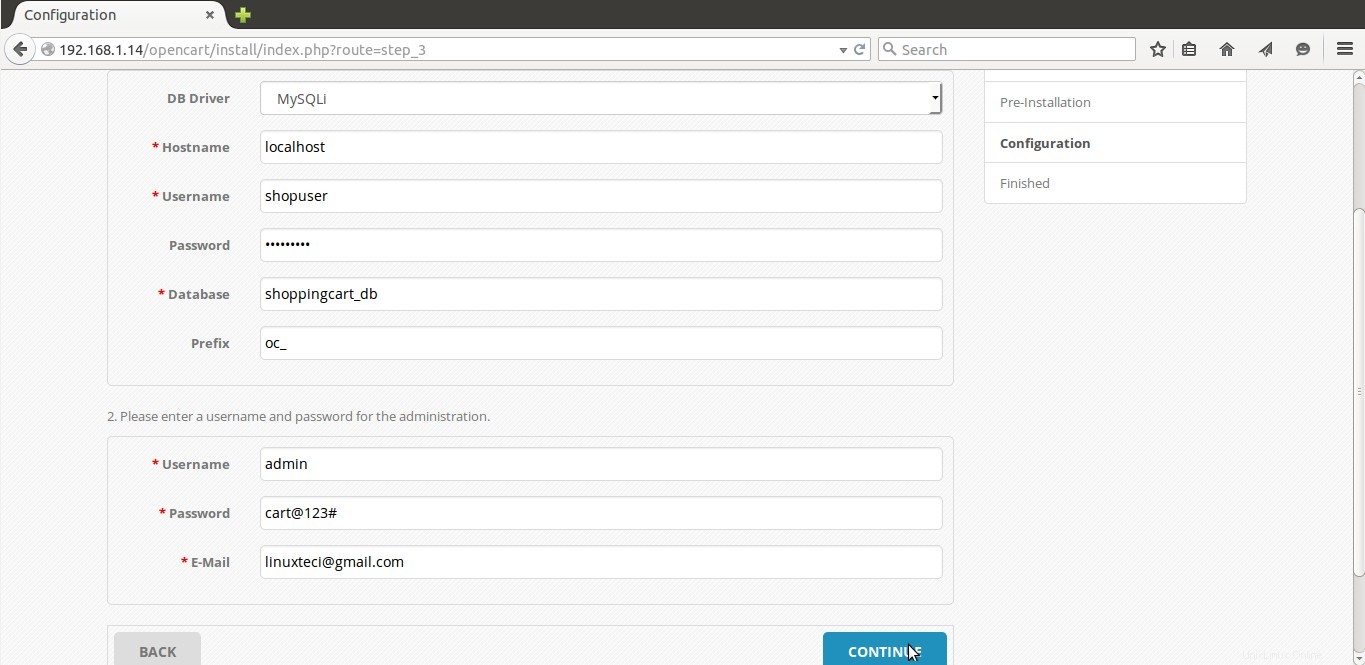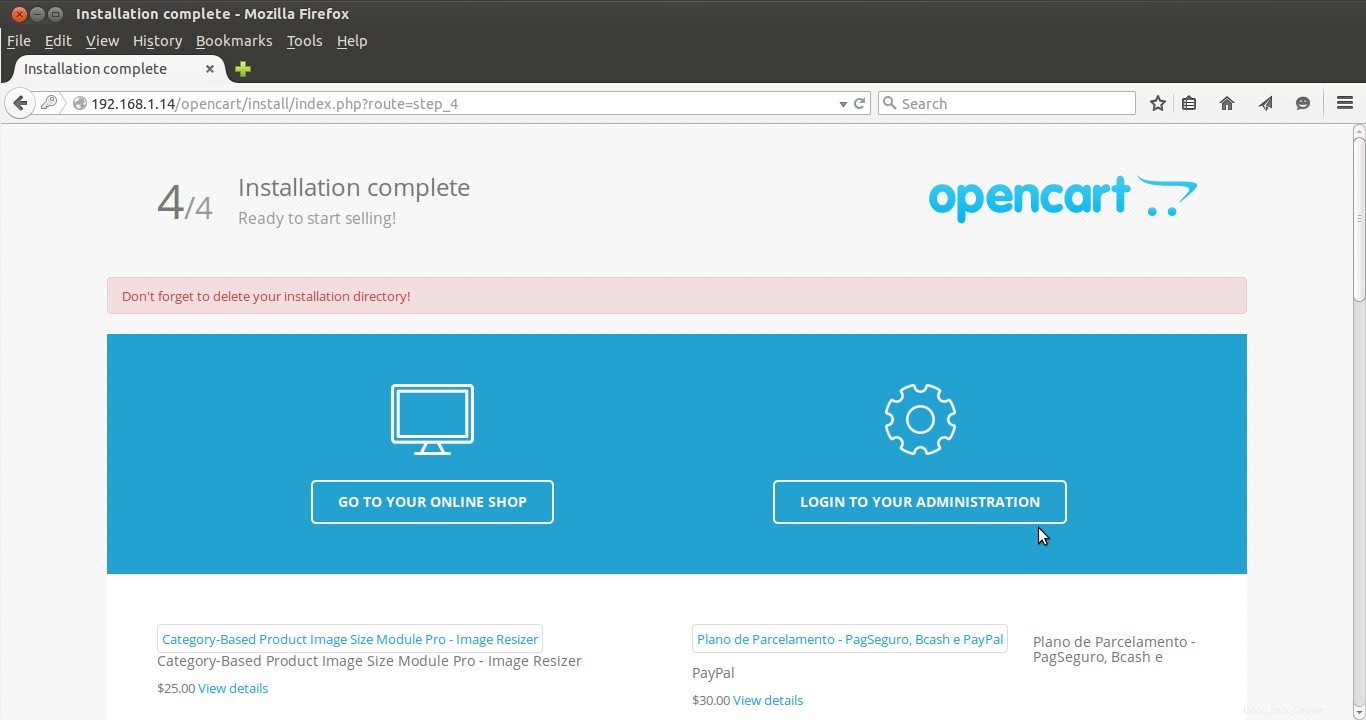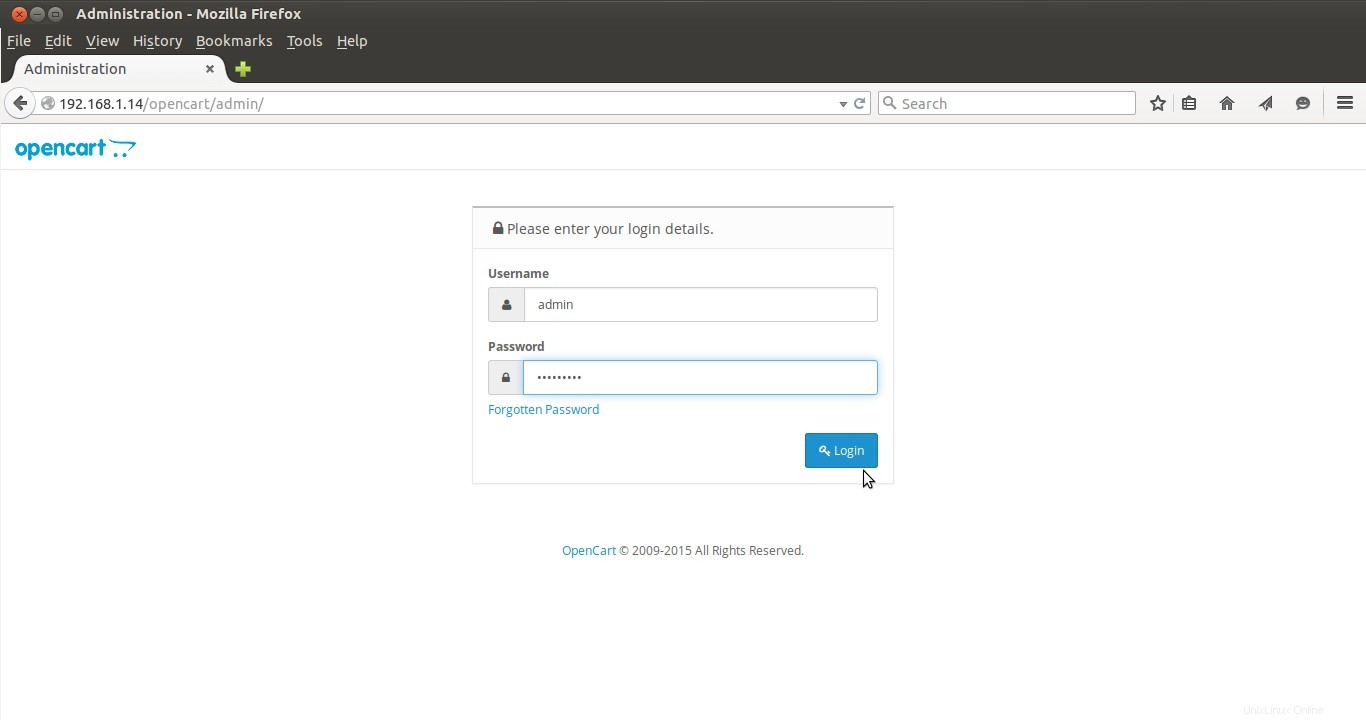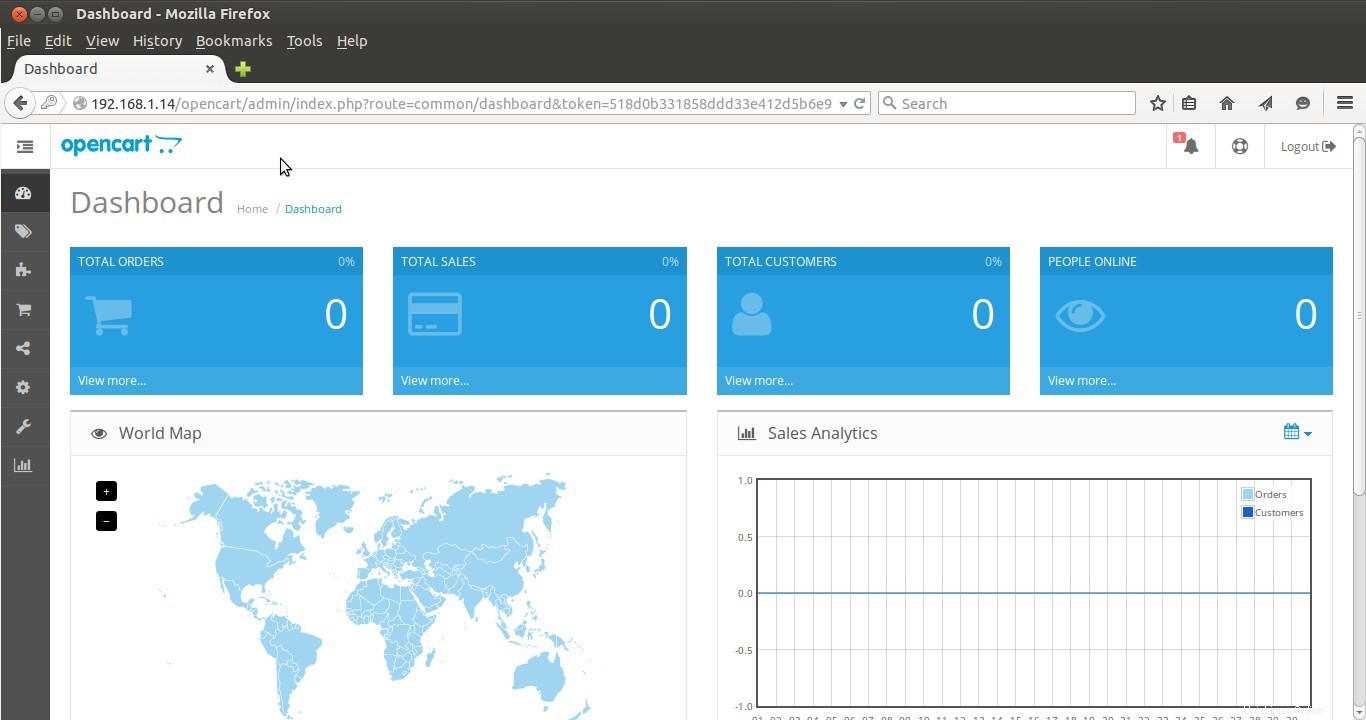OpenCart je software pro elektronické obchodování s otevřeným zdrojovým kódem, který nám umožňuje bezplatně vybudovat nebo vytvořit vlastní internetový obchod. Opencart je také známý jako nákupní košík, který je založen na PHP. V tomto příspěvku probereme kroky instalace OpenCart na CentOS 7.x. Před zahájením instalace by měly být na vašem systému Linux nainstalovány následující.
- PHP
- Databázový server ( MySQL / MariaDB )
- Webový server (Apache)
V mém případě php, databázový server a webový server jsou již nainstalovány v mém linuxovém systému. Pokud v případě, že nejsou nainstalovány, použijte k instalaci těchto balíčků příkaz yum.
Nainstalujte požadované rozšíření PHP pro instalaci Opencart:
[[email protected] ~]# yum install php-mysql php-gd php-curl php-pecl-zip
Vytvořit databázi a uživatele pro OpenCart:
připojte se ke konzole mysql, spusťte následující příkazy
mysql> vytvořit databázi shoppingcart_db;Dotaz je v pořádku, ovlivněn 1 řádek (0,01 s)mysql> vytvořit uživatele 'shopuser'@'localhost' IDENTIFIKOVÁNO OD '[email protected]#';Dotaz je v pořádku, 0 ovlivněných řádků (0,00 s) mysql> UDĚLEJTE VŠECHNA PRIVILEGIA NA shoppingcart_db.* TOMU 'shopuser'@'localhost';Dotaz OK, 0 ovlivněných řádků (0,00 s)mysql> FLUSH PRIVILEGES;Dotaz OK, 0 ovlivněných řádků (0,00 s)
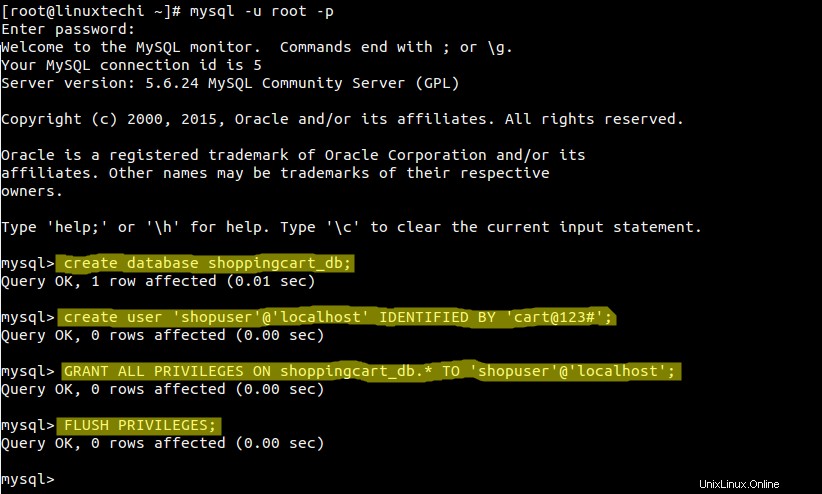
Restartujte služby webového serveru :
[[email protected] ~]# restart systemctl httpd.service
Stáhněte si nejnovější verzi OpenCart (2.0.2.0) pomocí příkazu wget
[[e-mail chráněný] ~]# wget https://codeload.github.com/opencart/opencart/zip/2.0.2.0[[e-mail chráněný] ~]# unzip 2.0.2.0[[e-mail chráněný] ~] # ls -ld opencart-2.0.2.0drwxr-xr-x. 3 root root 4096 30. března 13:52 opencart-2.0.2.0[[email protected] ~]# ls -l opencart-2.0.2.0celkem 64-rw-r--r--. 1 kořenový kořen 2106 30. března 13:52 build.xml-rw-r--r--. 1 kořenový kořen 2256 30. března 13:52 changelog.md-rw-r--r--. 1 root root 2577 30. března 13:52 install.txt-rw-r--r--. 1 root root 34529 30. března 13:52 license.txt-rw-r--r--. 1 kořenový kořen 3042 30. března 13:52 README.md-rw-r--r--. 1 root root 5897 30. března 13:52 upgrade.txtdrwxr-xr-x. 7 root root 4096 30. března 13:52 upload[[email protected] ~]#
Vytvořte adresář opencart pod /var/www/html a synchronizujte nebo zkopírujte všechny soubory složky pro nahrávání do složky opencart pomocí příkazu rsync
[[chráněn e-mailem] ~]# mkdir /var/www/html/opencart[[chráněn e-mailem] ~]# rsync -Waq opencart-2.0.2.0/upload/* /var/www/html/opencart/Nastavte požadovaná oprávnění
[[email protected] ~]# chown -R apache /var/www/html/opencart/[[email protected] ~]# cd /var/www/html/opencart/[[email protected] opencart]# mv config-dist.php config.php[[e-mail chráněný] opencart]# chmod 755 config.php[[email protected] opencart]# cd admin/[[email protected] admin]# mv config-dist.php config.php [[email protected] admin]# chmod 755 config.phpV tomto okamžiku je instalace příkazového řádku dokončena. Nyní otevřete webový prohlížeč, napište:„http://
/opencart“ pro spuštění grafické instalace. Krok:1 Přijměte „licenční smlouvu“, klikněte na pokračovat…
Krok:2 V této fázi instalační program zkontroluje, zda webový server splňuje všechny technické požadavky či nikoli. Zkontroluje také požadovaná oprávnění.
Klikněte na Pokračovat…
Poznámka: V případě, že se vám zobrazuje toto „Upozornění:Aby OpenCart fungoval, je třeba načíst rozšíření mCrypt! , mCrypt je rozšíření PHP, které není dostupné ve výchozím úložišti yum CentOS 7.x, takže pro vyřešení tohoto problému postupujte podle následujících kroků:
Přejděte do adresáře tmp a spusťte následující příkazy:
[[email protected] tmp]# wget http://dl.fedoraproject.org/pub/epel/7/x86_64/e/epel-release-7-5.noarch.rpm[[email protected] tmp] # yum install php-mcrypt[[email protected] tmp]# systemctl restart httpd.serviceKrok:3 Definujte podrobnosti o připojení k databázi spolu s uživatelským jménem a heslem pro přístup správce na opencart.
Klikněte na pokračovat….
Krok:4 Instalace dokončena, smažte instalační adresář
Přejděte do adresáře opencart, smažte instalační složku pomocí příkazu rm, jak je uvedeno níže:[[email protected] opencart]# rm -rf install
Krok:5 Přihlaste se do panelu administrátora OpenCart
Otevřete typ webového prohlížeče:http://192.168.1.14/opencart/admin/
Nahraďte IP adresu podle svého nastavení. Zadejte přihlašovací údaje správce, které jsme nastavili ve výše uvedených krocích.
Po zadání přihlašovacích údajů se otevře ovládací panel správce OpenCart, jak je znázorněno níže:
Instalace OpenCart je nyní dokončena. Váš internetový obchod je připraven, užívejte si a bavte se 🙂
Zakažte restart pomocí kláves Ctrl-Alt-Del v RHEL / CentOS Jak povolit uživatelskou a skupinovou diskovou kvótu na CentOS 7 / RHEL 7Cent OS